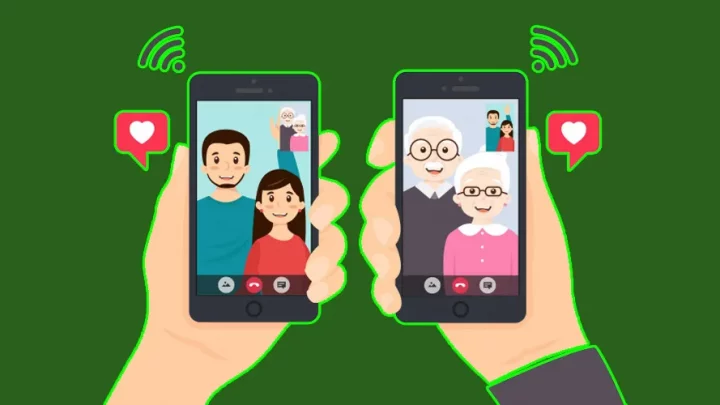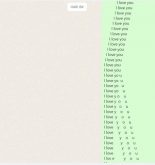Cara Mengatasi WhatsApp Tidak Bisa Video Call – WhatsApp sebagai aplikasi chatting selalu menambahkan fitur-fitur baru di setiap update terbarunya. Beberapa fitur unggulan WhatsApp seperti panggilan suara atau voice call, panggilan video atau video call, stiker, WhatsApp Web, enkripsi end to end, dan lain-lain. Di antara semua fiturnya, video call jadi salah satu fitur yang sering digunakan. Apalagi di masa pandemi seperti ini yang melarang kita bertemu secara langsung.
Baru-baru ini perusahaan yang sudah jadi milik Facebook ini menaikkan batas anggota video group dari 4 menjadi 8. Update ini disambut baik para penggunanya karena akan memudahkan mereka melakukan video call lebih dari dua orang bersama teman, keluarga, dan lainnya.
Namun, kadang terjadi error yang membuat kita gagal melakukan video call. Agar video call bisa dilakukan, aplikasi WhatsApp memerlukan izin akses mikrofon dan kamera pada HP. Kedua hal ini yang perlu diperhatikan.
Cara Mengatasi WhatsApp Tidak Bisa Video Call
Dalam artikel ini, Teknoking.ID akan memberikan solusi untuk setiap kemungkinan penyebab tidak bisa video call di WhatsApp, apa saja? Silahkan simak ulasannya di bawah ini:
1. Update WhatsApp
WhatsApp secara berkala memperbarui versinya baik di iOS maupun Android. Masalah panggilan video mungkin terjadi karena smartphone kamu masih mengintal versi WhatsApp lama. Bukalah App Store atau Google Play Store dan perbarui aplikasi WhatsApp ke versi terbaru.
2. Koneksi Internet Stabil
Panggilan video memerlukan koneksi jaringan yang stabil agar berjalan lancar. Selain itu, panggilan video menyedot lebih banyak data internet dibanding panggilan suara WhatsApp.
Jadi, pastikan HP kamu terhubung ke jaringan yang stabil dan HP menampilkan indikator sinyal yang cukup. Bagi kamu yang memiliki router WiFi dual-band, kamu harus periksa apakah HP-mu mendukung AP band Wi-Fi 5GHz. Jika ya, sambungkan HP ke AP Band 5GHz di jaringan Wi-Fi milikmu.
Baca juga: Cara Mudah Video Call WhatsApp Sambil Buka Aplikasi Lain
3. Izinkan Semua Perizinan WhatsApp
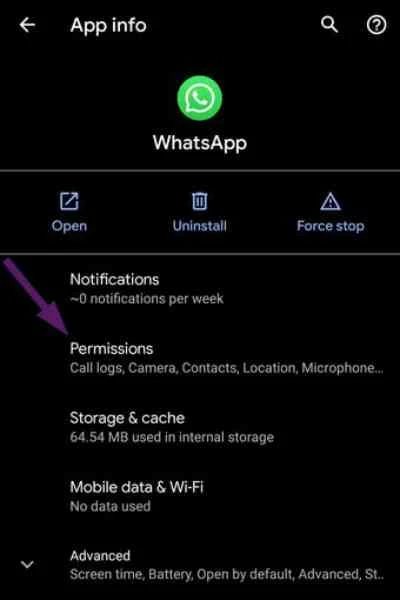
Izinkan Semua Perizinan WhatsApp
Selanjutnya untuk mengatasi WA tidak bisa video call adalah dengan mengizinkan semua perizinan WA. Untuk dapat digunakan melakukan video call, aplikasi WA dan aplikasi sejenis memang meminta perizinan penggunaan mikrofon dan kamera.
Nah, silahkan anda cek apakah anda sudah memberikan izin ke aplikasi WA untuk menggunakan mikrofon dan kamera smartphone kita atau belum. Karena kalau kita belum memberikan izin ketika menginstal atau mengupadate aplikasi WA, maka ini bisa jadi penyebab kenapa aplikasi WA tidak bisa video cal.
Silahkan cek seperti pada gambar di atas, kemudian pastikan bahwa anda sudah memberikan permission atau perizinan yang diminta oleh aplikasi WhatsApp.
Untuk memberikan izin tersebut, ada 2 cara yang bisa kalian lakukan, pertama silahkan anda buka menu pengaturan atau setting, kemudian klik Apps & notification. Pilih See All Apps, pilih WhatsApp.
Selain itu, kalian juga bisa dengan melakukan cara kedua, silahkan anda tekan dan tahan ikon WhatsApp, kemudian pilih opsi App Info, nantinya anda akan dibawa ke menu info aplikasi. Nah, silahkan anda pilih menu Allow dan aktifkan izin untuk Kamera dan Mikrofon.
4. Aktifkan Penggunaan Data Latar Belakang
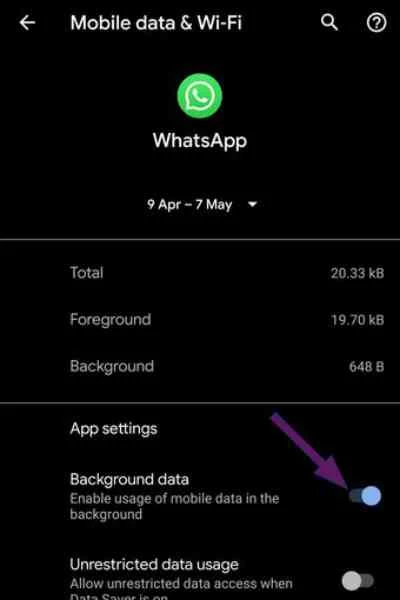
Aktifkan Penggunaan Data Latar Belakang
Selanjutnya, cara mengatasi WA tidak bisa video call adalah dengan mengaktifkan opsi penggunaan data latar belakang. Menonaktifkan penggunaan data latar belakang memang dapat menghemat paket dan daya baterai, namun cara ini ternyata dapat mengganggu aktivitas aplikasi lainnya.
Salah satunya adalah aplikasi WA dan aplikasi sejenis, ketika data latar belakang kita nonaktifkan, maka kita tidak bisa menerima video call WhatsApp bahkan saat kamu tidak sedang menggunakan aplikasi WhatsApp. Untuk mengubah pengaturan tersebut, silahkan anda tekan dan tahan ikon aplikasi WhatsApp, lalu pilih App Info. Buka Mobile data & Wi-Fi dan aktifkan opsi Background data.
5. Matikan Penghemat Data atau Data Saver
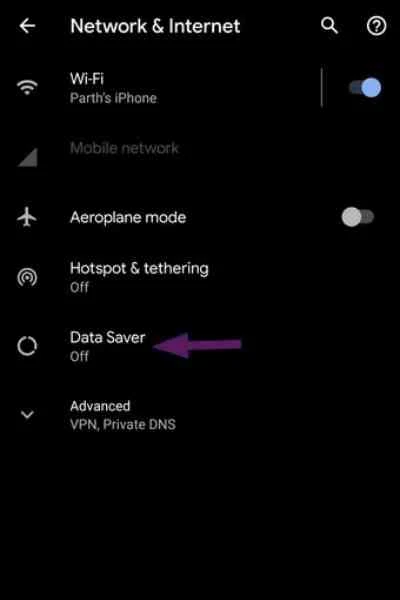
Matikan Penghemat Data atau Data Saver
Cara mengatasi WhatsApp tidak bisa video call adalah dengan mematikan penghemat data atau data saver. Seperti pada poin kelima di atas, dengan menghemat data ini dapat mengganggu aktivitas aplikasi lainnya.
Karena dengan mengaktifkan mode penghemat data maka bisa menghalangi fungsi aplikasi WhatsApp. Jika kamu mengaktifkan mode data rendah, maka itu bisa saja mencegah WhatsApp untuk mengambil informasi seperti panggilan video yang masuk atau melakukan panggilan video dengan lancar.
Silahkan non aktifkan mode penghemat data tersebut kalau ternyata aktif, caranya adalah silahkan anda buka menu Settings, pilih Network & Internet, pilih dan matikan opsi Data Saver.
6. Matikan Penghemat Baterai
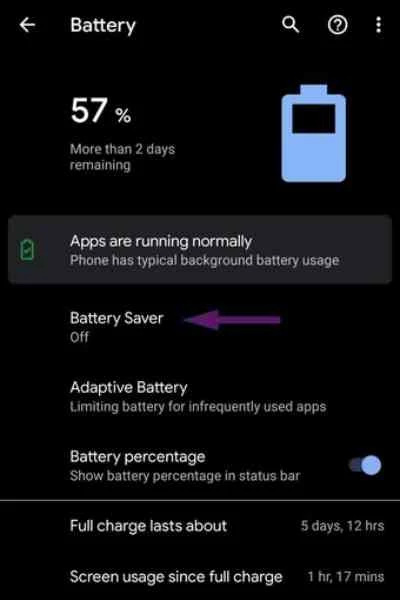
Matikan Penghemat Baterai
Berikutnya, mungkin anda juga mengaktifkan mode penghemat baterai. Mode penghemat baterai ini memang berguna untuk mencegah aplikasi berjalan di latar belakang sehingga dapat membuat baterai jadi lebih hemat, namun cara ini sebenarnya juga dapat mengganggu aktivitas lainnya lho.
Salah satunya adalah dapat mengganggu aplikasi WA, sehingga WA akan aktif ketika sedang kita gunakan saja, kita tidak bisa menerima panggilan, karena aktivitas di latar belakang tidak diizinkan. Untuk mematikan fitur ini, silahkan anda buka Settings, pilih Battery, Pilih dan matikan Battery Saver.
7. Matikan Penggunaan Data Rendah WhatsApp
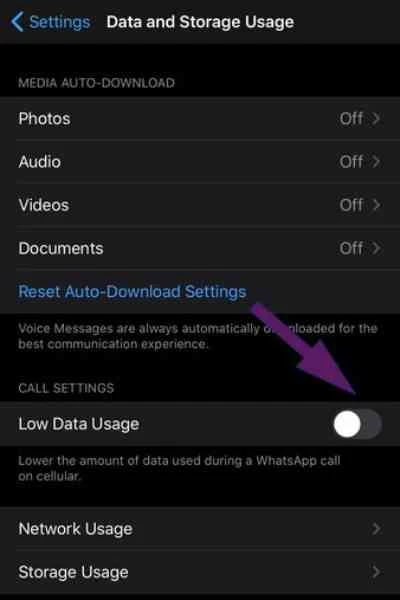
Matikan Penggunaan Data Rendah WhatsApp
Penyebab WA tidak bisa video call berikutnya bisa saja disebabkan oleh mode penggunaan data rendah. Kalau kalian mengaktifkan mode ini, maka kalian bisa saja tidak dapat melakukan panggilan WA.
Maka dari itu untuk mengatasinya kalian mesti mematikan mode penggunaan data rendah ini agar kembali lancar untuk melakukan panggilan WA. Caranya silahkan anda buka aplikasi WhatsApp, masuk ke Pengaturan Aplikasi, pilih Data and Storage Usage lalu matikan Low Data Usage.
Baca juga: Penyebab & Cara Mengatasi WhatsApp yang Diblokir Sementara
8. Hapus Cache
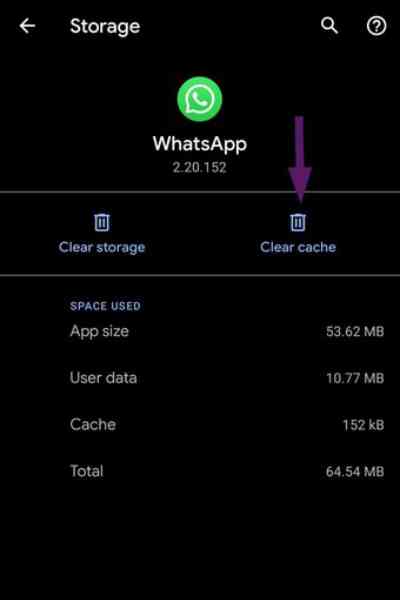
Hapus cache whatsapp
Cara mengatasi WA tidak bisa video call selanjutnya adalah dengan menghapus file sampah atau cache aplikasi WA. Caranya adalah silahkan anda tekan dan tahan ikon aplikasi WhatsApp, lalu pilih App Info. Buka menu Storage & cache lalu hapus cache WhatsApp.
9. Reboot HP dan Instal Ulang WhatsApp
Kalau cara di atas masih belum berhasil, maka silahkan anda reboot HP anda atau dengan melakukan instal ulang aplikasi WA. Dengan merestart Handphone sebenarnya dapat untuk mengatasi banyak masalah HP. Silahkan anda matikan kemudian nyalakan lagi.
Berikutnya, coba anda lakukan video call, sudah bisa atau belum, kalau belum bisa juga silahkan anda lakukan backup data WhatsApp dan coba instal ulang aplikasi WhatsApp.
Penutup
Video Call WhatsApp untuk saat ini mungkin masih minim fitur, tetapi masih laris dipakai karena lebih dari 2 miliar orang menggunakan WhatsApp. Meskipun aplikasi WhatsApp mudah digunakan, tapi semakin banyaknya pengaturan dan izin di setiap updatenya bisa saja jadi penyebab tidak bisa video call WhatsApp. Jika kamu punya cara kain untuk mengatasi masalah ini, tulis saja di kolom komentar.
Baca juga: Cara Mengganti Background WhatsApp